PR2E基本操作方法
PR2E培训资料
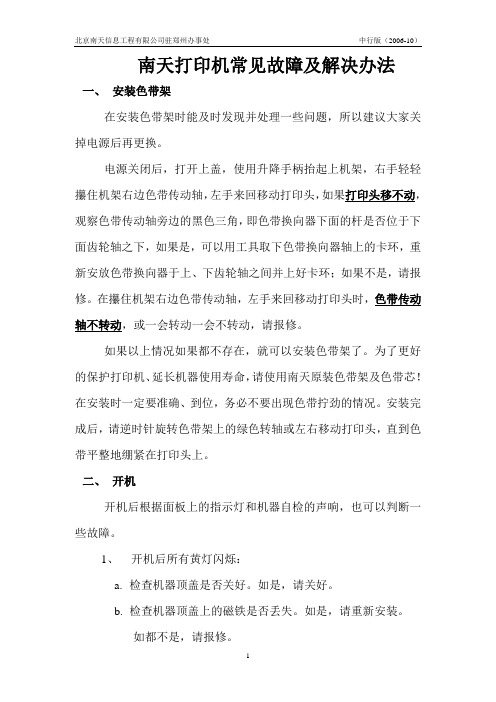
南天打印机常见故障及解决办法一、安装色带架在安装色带架时能及时发现并处理一些问题,所以建议大家关掉电源后再更换。
电源关闭后,打开上盖,使用升降手柄抬起上机架,右手轻轻攥住机架右边色带传动轴,左手来回移动打印头,如果打印头移不动,观察色带传动轴旁边的黑色三角,即色带换向器下面的杆是否位于下面齿轮轴之下,如果是,可以用工具取下色带换向器轴上的卡环,重新安放色带换向器于上、下齿轮轴之间并上好卡环;如果不是,请报修。
在攥住机架右边色带传动轴,左手来回移动打印头时,色带传动轴不转动,或一会转动一会不转动,请报修。
如果以上情况如果都不存在,就可以安装色带架了。
为了更好的保护打印机、延长机器使用寿命,请使用南天原装色带架及色带芯!在安装时一定要准确、到位,务必不要出现色带拧劲的情况。
安装完成后,请逆时针旋转色带架上的绿色转轴或左右移动打印头,直到色带平整地绷紧在打印头上。
二、开机开机后根据面板上的指示灯和机器自检的声响,也可以判断一些故障。
1、开机后所有黄灯闪烁:a.检查机器顶盖是否关好。
如是,请关好。
b.检查机器顶盖上的磁铁是否丢失。
如是,请重新安装。
如都不是,请报修。
2、开机后READY+STA TION2灯闪:a.塞纸。
检查进纸通道内是否有异物。
如有,请清除。
b.光电参数下降。
用皮老虎之类工具向进纸口内吹气,然后重新设置薄纸参数。
3、开机后出现异常、连续的碰撞响声(轰轰声),即撞墙:请做薄纸参数。
见附录。
4、打印机开机自检后就一直不停地退纸:a.检查打印机进纸通道内是否有碎纸片或异物,如果有,清除异物。
b.请做薄纸参数。
见附录。
如薄纸参数过不了,请报修。
5、开机后,电源灯亮,但打印头不动(即没有自检):关机,用手移动打印头a.如果不能移动,说明打印头被卡住,检查驱动色带的色带换向器(即黑色三角)是否脱离原来位置,造成色带驱动齿轮被卡住引起打印头卡住的现象,重新将换向齿轮装好即可。
b.如果色带换向器正常,但打印头依旧不能移动或用大力才能移动,请报修。
PR2E打印机边界调整
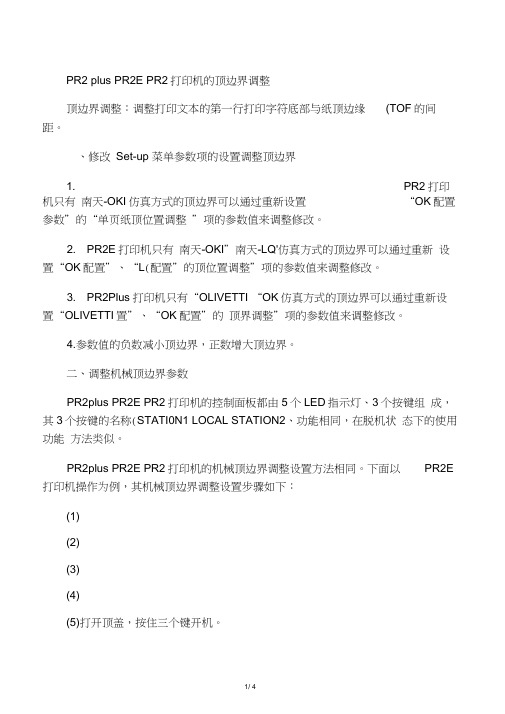
PR2 plus PR2E PR2打印机的顶边界调整顶边界调整:调整打印文本的第一行打印字符底部与纸顶边缘(TOF的间距。
、修改Set-up 菜单参数项的设置调整顶边界1. PR2打印机只有南天-OKI仿真方式的顶边界可以通过重新设置“OK配置参数”的“单页纸顶位置调整”项的参数值来调整修改。
2. PR2E打印机只有南天-OKI”南天-LQ'仿真方式的顶边界可以通过重新设置“OK配置”、“L(配置”的顶位置调整”项的参数值来调整修改。
3. PR2Plus打印机只有“OLIVETTI “OK仿真方式的顶边界可以通过重新设置“OLIVETTI置”、“OK配置”的顶界调整”项的参数值来调整修改。
4.参数值的负数减小顶边界,正数增大顶边界。
二、调整机械顶边界参数PR2plus PR2E PR2打印机的控制面板都由5个LED指示灯、3个按键组成,其3个按键的名称(STATI0N1 LOCAL STATION2、功能相同,在脱机状态下的使用功能方法类似。
PR2plus PR2E PR2打印机的机械顶边界调整设置方法相同。
下面以PR2E 打印机操作为例,其机械顶边界调整设置步骤如下:(1)(2)(3)(4)(5)打开顶盖,按住三个键开机。
当蜂鸣器响后,表明机器正处于设置模式,释放按键。
按LOCAL键,等待打印机完成复位。
按STATION1键。
插入A4 纸到前进纸槽中,将打印出文本,检查当前设置的页顶。
HHHHHHHHHH(6)⑺按STATION1键,减少页顶值。
按STATION2键,增加页顶值。
重复第(5)项到第(6)项直到调整到你所要求的页顶值为止。
(8)按LOCAL键存储调整好的页顶参数。
注意:1.此调整将影响打印机使用所有仿真方式打印的文件格式的顶边界。
对于OLIVETT仿真方式,只有“OLIVET配置参数”-仿真方式”选择“PR40仿真且仿PR40+顶边界”参数设置为否”,这个顶边界调整有效。
PR2E存折打印机故障判断及处理方法

1、南天pr2针式打印机求助恢复出厂设置的方法打开打印机顶盖,将打印头移至打印机最左侧。
然后按住控制面板上的三个键打开电源。
待听见一声鸣叫后放下顶盖,连按控制面板上的station 1键两次,等到station 2灯亮后放入一张白纸,然后按station2键一次,如果打印机能完成一次进纸、退纸的操作则证明以上的光敏器件是好的.再关机然后重新开机并执行打印任务便可!松下1121,1131恢复出厂设置:取出纸,按进/退纸键开机,3秒后松开,按一次撕纸键,再按进/退纸键保存设置,关机,重新开机2、南天打印机PR2E,on和ready长亮,不打印一般情况下机器接受打印信号后,某些灯闪烁而不打印,这说明机器连接正常。
灯闪是机器光检错误报警。
ONILNE和REDY闪,应该是光电管有问题了。
你可以先用酒精棉花把打印头上的光电管擦拭一下,再恢复下光的光电参数,一般不会有大问题。
一、基本操作1、打印自检测试页(修复一台打印机后,须进行该操作。
)•关闭电源;•按SH2键开机;•将A4纸放入进纸槽的中部。
(这时打印机自动的将纸对齐并送入正确的打印位置)然后打印出一张测试表2、重新设置光敏参数(修复一台打印机后,须进行该操作。
)•关闭电源;•打开打印机上盖,将打印头移至左界;•按住ST1、LOCAL、ST2三键开机;(听到鸣响后松手)•关上机盖,按ST1键两次;待机械动作结束,ST2灯亮后放入A4复印纸;•按ST2一次;(这时打印机正确〔状态〕动作为:打印机自动将纸吸入机内,〔确认〕然后自动将纸退出)此时光敏参数设定成功。
•再将纸放到进纸槽,打印机则打印一张参数表。
3、修改参数•关闭电源•按ST1、ST2两键开机;•将A4纸放到进纸槽;•打印机先后打印出两行提示信息;•按LOCAL键,表示机器进入设置状态;•按ST1键认可当前参数,按ST2键轮循参数并可更改参数;•参数修改完毕,按LOCAL键(机器提示是/否保存参数),按ST1键(保存参数)。
南天PR2E、PR2高级存折打印机操作简介
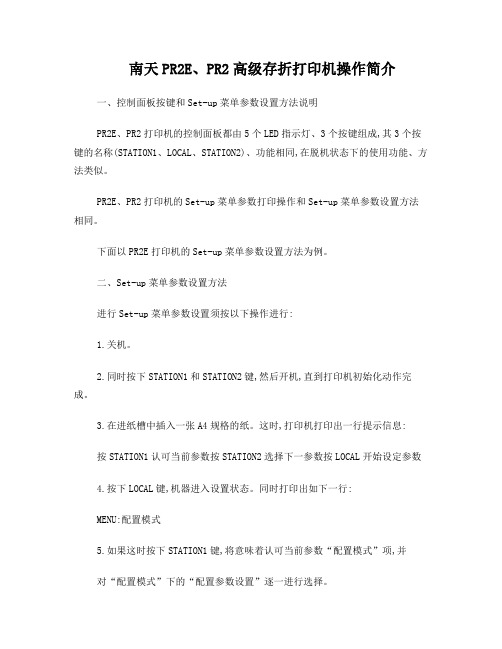
南天PR2E、PR2高级存折打印机操作简介一、控制面板按键和Set-up菜单参数设置方法说明PR2E、PR2打印机的控制面板都由5个LED指示灯、3个按键组成,其3个按键的名称(STATION1、LOCAL、STATION2)、功能相同,在脱机状态下的使用功能、方法类似。
PR2E、PR2打印机的Set-up菜单参数打印操作和Set-up菜单参数设置方法相同。
下面以PR2E打印机的Set-up菜单参数设置方法为例。
二、Set-up菜单参数设置方法进行Set-up菜单参数设置须按以下操作进行:1.关机。
2.同时按下STATION1和STATION2键,然后开机,直到打印机初始化动作完成。
3.在进纸槽中插入一张A4规格的纸。
这时,打印机打印出一行提示信息:按STATION1认可当前参数按STATION2选择下一参数按LOCAL开始设定参数4.按下LOCAL键,机器进入设置状态。
同时打印出如下一行:MENU:配置模式5.如果这时按下STATION1键,将意味着认可当前参数“配置模式”项,并对“配置模式”下的“配置参数设置”逐一进行选择。
6.如果这时按下STATION2键,将意味着不选择当前参数“配置模式”项,这时打印机将打印出:IBM配置同理:如果接下来按下STATION1键,将意味着认可当前参数选项(“IBM配置”),并对其下的“配置参数设置”逐一进行选择。
如果这时按下STATION2键,将意味着不认可当前参数选项,这时打印机又将打印出下一选项,直至进入“配置参数设置”逐一进行选择。
7. 进入“配置参数设置”,“配置参数设置”是进入了“配置模式”、“I BM配置”、“OLIVETTI配置”、“水平磁条选件”(配有水平磁条选件才有此选项)、“OKI配置”和“LQ配置”之中的任何一种选择后进行的子项选择。
进入“配置参数设置”项后,须操作STATION1键和STATION2键对配置参数进行设置。
SET-UP进程根据操作者按键的不同而进行不同的子流程。
PROII基础培训教程
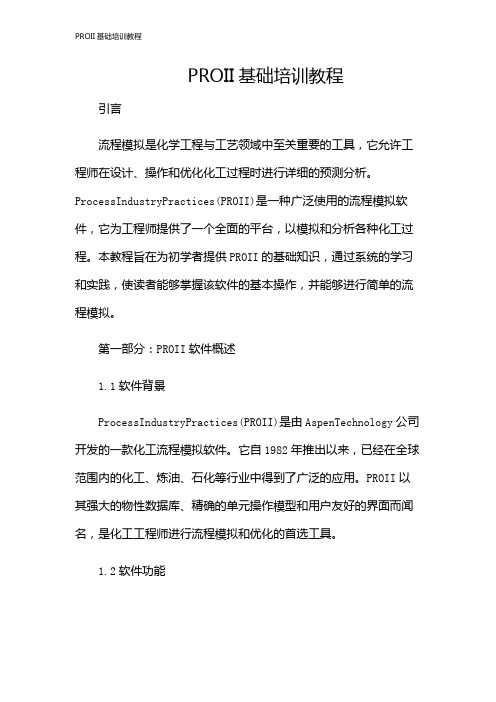
PROII基础培训教程引言流程模拟是化学工程与工艺领域中至关重要的工具,它允许工程师在设计、操作和优化化工过程时进行详细的预测分析。
ProcessIndustryPractices(PROII)是一种广泛使用的流程模拟软件,它为工程师提供了一个全面的平台,以模拟和分析各种化工过程。
本教程旨在为初学者提供PROII的基础知识,通过系统的学习和实践,使读者能够掌握该软件的基本操作,并能够进行简单的流程模拟。
第一部分:PROII软件概述1.1软件背景ProcessIndustryPractices(PROII)是由AspenTechnology公司开发的一款化工流程模拟软件。
它自1982年推出以来,已经在全球范围内的化工、炼油、石化等行业中得到了广泛的应用。
PROII以其强大的物性数据库、精确的单元操作模型和用户友好的界面而闻名,是化工工程师进行流程模拟和优化的首选工具。
1.2软件功能PROII软件提供了从物料平衡、能量平衡到设备尺寸计算等全方位的模拟功能。
其主要功能包括:物性计算:软件内置了广泛的物性数据,能够计算纯物质和混合物的热力学性质。
单元操作模拟:提供多种单元操作的模型,如反应器、塔器、换热器等,用于模拟实际工艺流程。
流程分析和优化:可以对整个工艺流程进行分析,进行灵敏度分析和优化操作。
数据集成:能够与其他软件如Excel、数据库等进行数据交换,方便数据管理。
1.3软件界面PROII的用户界面设计直观,主要分为菜单栏、工具栏、流程图绘制区、数据输入区和输出窗口。
用户可以通过拖拽方式在流程图绘制区添加单元操作,并通过数据输入区输入相应的参数。
第二部分:PROII基本操作2.1软件启动与新建项目启动PROII软件。
选择“新建项目”选项,输入项目名称和保存位置。
在弹出的对话框中设置单位系统和物性方法。
2.2流程图的绘制使用工具栏中的绘图工具绘制流程图。
添加单元操作:通过菜单或工具栏选择单元操作,拖拽到流程图中。
PR2E系列打印机 驱动安装使用说明书1

安装使用说明书一,首先检查打印机:。
把打印机取出来打开机器上的盖子。
检查色带是否装好(色带是黑色的长盒子,横卡在上面固定好的。
有时在路上可能会震动松掉)二,然后连接打印机:连接好打印机后面两条线(一条黑色的电源线一条蓝色的连接电脑的数据线)连接好后再前面左下角电源开关。
开起来。
放一A4纸进去。
正常的他会吸住一点点在门口的等待打印的状态。
一切正常后三,打印机驱动安装:不需要光盘。
仿真EPSON LQ1600驱动。
按照以下步骤在电脑上操作XP系统安装驱动步骤打印机驱动安装步骤如下:第一步:点开电脑屏左下角开始——设置——打印机和传真——添加打印机!第二步:点下一步选连接到计算机的本地打印机把自动检测并安装即插即用打印机前面的√去掉,点下一步第三步:、端口选择USB001如果有USB002就选择USB002(要点开右边的向下的箭头会显示端口出来),点下一步第四步:左边出现厂商选择EPSON,右边打印机选择LQ1600K 再点下一步。
然后一直下一步。
一直到完成。
就安装起来了。
如果出现什么提示就在网上联系我们WIN7 系统打印机驱动添加步骤:点开电脑左下角开始菜单设备与打印机现点。
添加打印机选择本地添加打印机端口改成USB001 下一步。
选择厂商和型号这一步后先不要选择要点。
Window Upate 更新驱动(需要几分钟请耐心等待)等更新出驱动后。
左边选择EPSON 右边选择LQ1600K 然后再一直。
下一步。
到完成安装就可以了打印机上面的按健功能:上面三个按健:station1(菜单) lock(退纸/暂停) station2(选择)。
ptp校时e2e流程

PTP校时E2E流程一、引言本文档旨在描述PTP(Precision Time Protocol)校时E2E(End-to-End)流程。
PTP是一种用于同步网络中设备时间的协议,广泛应用于各种网络应用场景。
通过E2E流程,可以确保网络中设备的时间同步精度和稳定性。
二、PTP校时E2E流程概述PTP校时E2E流程包括以下步骤:1.设备配置:在设备上启用PTP协议,配置正确的PTP参数,如时钟类型、时间源等。
2.网络连接:设备通过网络连接,形成一个或多个PTP域。
3.时间同步:设备通过PTP协议交换时间戳信息,根据接收到的信息调整本地时钟,确保与其他设备时间同步。
4.时间偏差调整:通过监测和分析时间偏差,对设备时钟进行微调,以保持时间同步精度。
5.监控和维护:定期监控设备时间和同步状态,及时发现并处理问题,确保网络时间同步的稳定性和准确性。
三、PTP校时E2E流程详细步骤1.设备配置在设备上启用PTP协议,并配置相应的参数。
例如,选择时钟类型(如硬件时钟或软件时钟),设置时间源(如NTP服务器或本地时钟),配置端口参数等。
根据设备和网络环境的不同,具体配置步骤可能略有差异。
2.网络连接设备通过网络连接,形成一个或多个PTP域。
在每个PTP域中,至少有一个设备作为主时钟(Master),其他设备作为从时钟(Slave)。
主时钟负责向从时钟发送时间戳信息,从时钟根据接收到的信息调整本地时钟。
3.时间同步在PTP域中,主时钟定期向从时钟发送带有时间戳的Sync消息。
从时钟收到Sync消息后,计算与主时钟的时间偏差(Time Offset),并根据偏差调整本地时钟。
同时,从时钟也会向主时钟发送带有时间戳的Delay_Req消息,以请求更新的时间戳信息。
主时钟收到Delay_Req消息后,会返回带有新时间戳的Delay_Resp消息。
通过这种方式,从时钟可以持续跟踪与主时钟的时间偏差,保持时间同步精度。
4.时间偏差调整从时钟会定期监测与主时钟的时间偏差。
PR2E驱动安装步骤(WIN7系统)
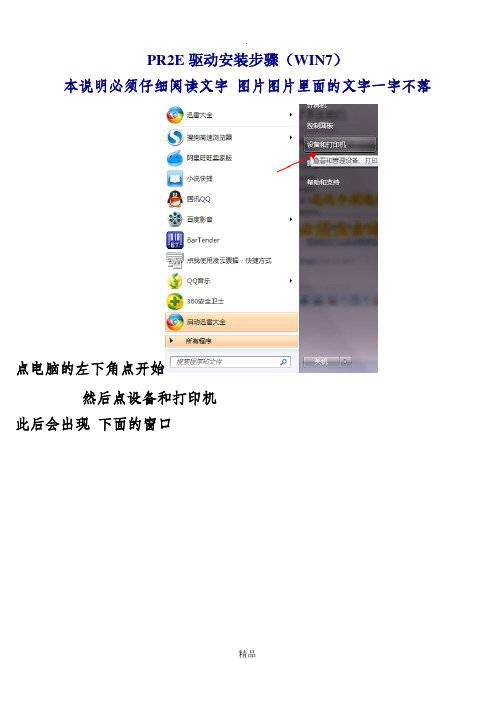
PR2E驱动安装步骤(WIN7)
本说明必须仔细阅读文字图片图片里面的文字一字不落
点电脑的左下角点开始
然后点设备和打印机
此后会出现下面的窗口
此时点添加打印机此时出现下面的下图的窗口
然后点下一步此时出现下面的下图的窗口注意这里是宽并口
若您用的是并口数据线就直接点下一步,若您购买的是USB转并口线请按照下图把端口选为USB虚拟端口中最后一个或者其他USB虚拟端口
然后点下一步此时会出现下图的窗口必须点下图所标注的地方这里必须看仔细看OKIDATA
型号选择MICROLINE 6300F-SC
假如电脑没有这个型号
点击下一步会出现下图:全部默认下一步就行不要改名称
是否希望将此台打印机设置为默认打印机这里选选
择
“是”然后点击下一步此时会出现下图窗口:
要打印测试页吗?这里您可以选是在机器里放一张纸机器会自动打印一张测试页出来也可以点否然后点下一步再点完成此时驱动就安装成功了
假如您电脑没有这个厂商和型号请看下面说明
如图下不要关闭成功以后会出现厂商和型号:
有的电脑半小时正常的这个更新完成请选择左侧以下厂商:
型号:
其他
全部下一步就行了!如有侵权请联系告知删除,感谢你们的配合!。
pr2光敏参数设置步骤

PR2光敏参数设置步骤:1.关闭电源.2.打开打印机上盖.3.将打印头移至打印机最左边.4.同时按住[Station1][Local][Station2]三个键不放,然后打开电源,听到打印机发出清脆的鸣叫后松手,关上打印机上盖,此时[Ready]灯闪烁,[Station1][Local][Station2]三灯亮.5.按[Station1]键两次,此时打印机有吸纸的动作,[Station2]灯亮,放张A4的白纸。
6.按[Station2]键一次,打印机能吸纸进入后退出,则光敏参数设置成功,此时将打印机关闭后重开即可。
7.如果设置失败,将发出持续的蜂鸣信号且控制面板上的四个灯以不同的顺序闪烁指示出错的光敏检测器。
顶边界调整1.打开机器盖,按3键开机等待一会,听到蜂鸣声,表明打印机转换到校准模式下,合上机器盖2.按LOCAL键,再按“STATION1”等打印机检测完成3.放A4纸,打印10个“H”4.按“STATION1”减少顶边界放纸可打印对比图按“STATION2”增大顶边界放纸可打印对比图5按“LOCAL”储存退出左边界调整1,打开机器盖,按3键开机等待一会,听到蜂鸣声,表明打印机转换到校准模式下,合上机器盖2,按LOCAL键,再按“STATION2”等打印机检测完成3,按“STATION1”放A4纸打印一个以“HUHH”加一条横线的样张4,按“STATION1”左移。
按“STATION2”右移动按“LOCAL”两次,即可储存,关机!双向打印校准,(就是平时说的竖线不直)1,打开机器盖,按3键开机等待一会,听到蜂鸣声,表明打印机转换到校准模式下,合上机器盖2,按ST1键一下,再按ST2键一下3,3个按键指示灯亮,放纸进行打印一排上下相连的“H”4,按ST1键,向左调,ST2向右调,(调一下,放纸打印一排)5,选好后按LOCAL,确定6,再按LOCL,一下进入下一个调试模式分VHSD HSD NLQ LQ等模式调完后,关机,开机,即可!。
PR2plus、PR2E、PR2打印机的光电管参数设置方法

PR2plus、PR2E、PR2打印机的光电管参数设置方法客户服务中心更新日期:2011-01-03 浏览:891 字号选择:大中小一、控制面板按键和光电管参数设置方法说明PR2 plus、PR2E、PR2打印机的控制面板都由5个LED指示灯、3个按键组成,其3个按键的名称(STATION1、LOCAL、STATION2)、功能相同,在脱机状态下的使用功能、方法类似。
PR2 plus、PR2E、PR2打印机的光电管参数设置方法相同。
下面以PR2E打印机的光电管参数设置操作为例。
二、光电管参数设置或调整机器所有的光电管参数在工厂就已经调整好了,但是光电管在使用中电器参数的改变,或者当用户使用非标准的纸张时可能会重新调整设置光电管参数,其操作步骤如下:1.打开顶盖,打印头移到最左边,按住三键(STATION1键、LOCAL键和STATI ON2键)开机。
2.当蜂鸣器响后,表明机器正处于设置模式,释放按键3.关上顶盖(或将小磁铁放在STATION1左前方);按STATION1键两次,放入A4纸(或使用的非标准纸张)并按STATION2键,此时,A4纸进入后退出。
4.插入A4纸, 这时则打印出光敏管参数表。
在按键过程中,每按一次键机器都会发出“BB”声。
通过打印出的光敏管参数表可以调整打印机对纸张的适用范围,故障分析时可打印出光敏管参数对其进行诊断。
5.如果设置调整失败(此时,A4纸进入后不会退出),机器发出持续的蜂鸣声,通过LEDS灯的状态组合识别故障光电检测器。
按住控制面板上的任何一个键,识别出其他故障光电检测器中的任何一个,检测完出错的光电检测器后,指示灯以很高的频率快闪。
PRO-E使用的几点小技巧
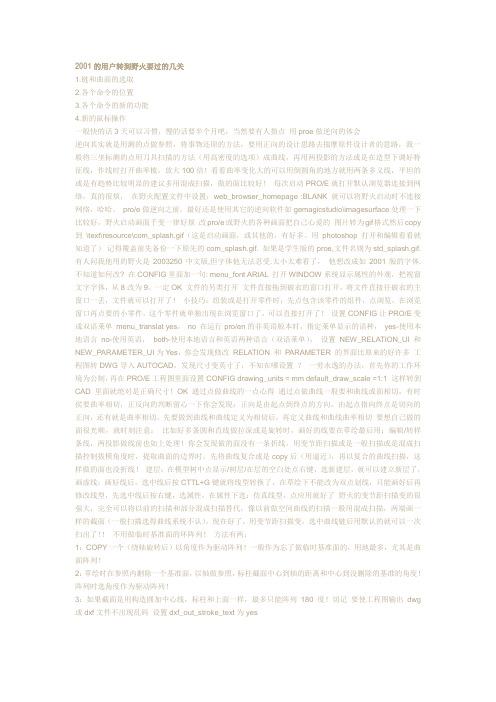
2001的用户转到野火要过的几关1.链和曲面的选取2.各个命令的位置3.各个命令的新的功能4.新的鼠标操作一般快的话3天可以习惯,慢的话要半个月吧,当然要有人指点用proe做逆向的体会逆向其实就是用测的点做参照,将事物还原的方法,要用正向的设计思路去揣摩原件设计者的思路,我一般将三坐标测的点用刀具扫描的方法(用高密度的选项)成曲线,再用两投影的方法或是在造型下调好特征线,作线时打开曲率梳,放大100倍!看看曲率变化大的可以用倒圆角的地方就用两条多义线,平坦的或是有趋势比较明显的建议多用混成扫描,做的面比较好!每次启动PRO/E就打开默认浏览器连接到网络,真的很烦,在野火配置文件中设置:web_browser_homepage :BLANK 就可以将野火启动时不连接网络,哈哈。
pro/e做逆向之前,最好还是使用其它的逆向软件如gemagicstudio\imagesurface处理一下比较好,野火启动画面千变一律好烦改pro/e或野火的各种画面把自己心爱的图片转为gif格式然后copy 到\text\resource\com_splash.gif(这是启动画面,或其他的,有好多。
用photoshop打开和编辑看看就知道了)记得覆盖前先备份一下原先的com_splash.gif. 如果是学生版的proe,文件名则为std_splash.gif. 有人问我他用的野火是2003250中文版,但字体他无法忍受.太小太难看了,他想改成如2001版的字体.不知道如何改? 在CONFIG里面加一句: menu_font ARIAL 打开WINDOW系统显示属性的外观,把视窗文字字体,从8改为9。
一定OK 文件的另类打开文件直接拖到破衣的窗口打开,将文件直接往破衣的主窗口一丢,文件就可以打开了!小技巧:组装或是打开零件时;先点包含该零件的组件,点浏览,在浏览窗口再点要的小零件,这个零件就单独出现在浏览窗口了,可以直接打开了!设置CONFIG让PRO/E变成双语莱单menu_translat yes,no 在运行pro/en的非英语版本时,指定莱单显示的语种,yes-使用本地语言no-使用英语,both-使用本地语言和英语两种语言(双语莱单),设置NEW_RELATION_UI 和NEW_PARAMETER_UI为Yes,你会发现修改RELATION 和PARAMETER 的界面比原来的好许多工程图转DWG导入AUTOCAD,发现尺寸变英寸了,不知在哪设置?一劳永逸的办法,首先你的工作环境为公制,再在PRO/E工程图里面设置CONFIG drawing_units = mm default_draw_scale =1:1 这样转到CAD里面就绝对是正确尺寸!OK 通过点做曲线的一点心得通过点做曲线一般要和曲线或面相切,有时侯要曲率相切,正反向的判断留心一下你会发现:正向是由起点到终点的方向,由起点指向终点是切向的正向,还有就是曲率相切,先要做到曲线和曲线定义为相切后,再定义曲线和曲线曲率相切要想自己做的面很光顺,就时刻注意:比如好多条圆和直线做拉深或是旋转时,画好的线要在草绘最后用:编辑/转样条线,两投影做线前也如上处理!你会发现做的面没有一条折线,用变节距扫描或是一般扫描或是混成扫描控制拔模角度时,提取曲面的边界时,先将曲线复合或是copy后(用逼近),再以复合的曲线扫描,这样做的面也没折线!建层:在模型树中点显示/树层/在层的空白处点右键,选新建层,就可以建立新层了,画虚线:画好线后,选中线后按CTTL+G键就将线型转换了,在草绘下不能改为双点划线,只能画好后再修改线型,先选中线后按右键,选属性,在属性下选:仿真线型,点应用就好了野火的变节距扫描变的很强大,完全可以将以前的扫描和部分混成扫描替代,像以前做空间曲线的扫描一般用混成扫描,两端画一样的截面(一般扫描选得曲线系统不认),现在好了,用变节距扫描变,选中曲线链后用默认的就可以一次扫出了!!不用做临时基准面的环阵列!方法有两:1:COPY一个(绕轴旋转后)以角度作为驱动阵列!一般作为忘了做临时基准面的,用地最多,尤其是曲面阵列!2:草绘时在参照内删除一个基准面,以轴做参照,标柱截面中心到轴的距离和中心到没删除的基准的角度!阵列时选角度作为驱动阵列!3:如果截面是用构造圆加中心线,标柱和上面一样,最多只能阵列180度!切记要使工程图输出dwg 或dxf文件不出现乱码设置dxf_out_stroke_text为yesPRO/E配置文件的类型和读取顺序PRO/E的配置文件的类型从后缀来分主要有config.pro和config.sup两种,其中config.pro 是一般类型的配置文件,而config.sup是受保护的系统配置文件,也就是强制执行的配置文件,如果有其他配置文件里的项目和这个文件里的冲突则以这个文件里的配置为准,例如在config.sup里配置了如下项目:save_drawing_picture_file yes而在其他的config.pro里设置了save_drawing_picture_file no则以config.sup里的设置为准,即在保存绘图时,将绘图文件保存为画面文件。
PR2000E气体校验台操作规程作业指导书

PR2000E气体校验台操作规程作业指导书一、技术参数:1、量程:-0.095KPA~6MPA (-0.095KPA~10MPA需配电动预压源)。
2、介质:空气3、最小可控调节度:10KPA.二、操作步骤:第一步:校验前,将被校验仪表与本校验台量程进行对比,确认是否适合。
第二步:将被校验仪表与标准仪表与本设备输出口连接,轻轻拧紧即可,不必使用扳手或其它任何工具。
第三步:顺时针关闭放气阀,逆时针打开稳压阀。
第四步:正压升压过程检定:1、重复步骤二:2、确认切换阀置于正压位置,微调阀置于中间位置;3、将升压降压手轮逆时针旋转至外端(检定2.5MPA以下量程可不用);4、轻轻压动预压手柄,检定10MPA量程仪表时加压至2.5MPA,关闭稳压阀;5、顺时针转动升压手轮,按正常的检定规程操作,接近各检定点时,用微调调节至改点,进行升压过程检定。
第五步:降压过程检定:1、逆时针转动升压手轮或逆时针轻轻开启放气阀,直至过检定点,最后到0点检定;2、逆时针轻轻转动输出口快速螺母,拆下压力表。
第六步:负压表检定:1、重复步骤二;2、确认切换阀置于负压位置;3、将升降压手轮顺时针旋入里端,微调置于中间位置;4、轻抬预压手柄,按负压表检定规程进行各点检定,至负压不能上升为止;5、关闭稳压阀,逆时针转动升降压手轮,负压值还可以继续上升;6、回程检定,可逆时针轻轻开启放气阀,进行回程检定。
第七步:检定结束后,查干净输出口污物,用随机配带螺堵堵好输出口,以防污物进入。
三、注意事项:1、带有杂质的仪器仪表检定前必须清洗。
2、含有强腐蚀性介质的仪表与本设备连接时,必须用四氯化碳溶液清洗。
3、不使用时,将各输出口封闭,注油口拧紧,存放于清洁干燥处。
严禁将本设备与其它设备混用,严禁超过本设备额定压力使用。
PR2E驱动安装步骤(WIN7系统)

PR2E驱动安装步骤(WIN7)
本说明必须仔细阅读文字图片图片里面的文字一字不落
点电脑的左下角点开始
然后点设备和打印机
此后会出现下面的窗口
页脚内容1
此时点添加打印机此时出现下面的下图的窗口
页脚内容2
然后点下一步此时出现下面的下图的窗口注意这里是宽并口
若您用的是并口数据线就直接点下一步,若您购买的是USB转并口线请按照下图把端口选为USB虚拟端口中最后一个或者其他USB虚拟端口
页脚内容3
然后点下一步此时会出现下图的窗口必须点下图所标注的地方这里必须看仔细看OKIDATA
页脚内容4
型号选择MICROLINE 6300F-SC
页脚内容5
假如电脑没有这个型号
页脚内容6
点击下一步会出现下图:全部默认下一步就行不要改名称
页脚内容7
页脚内容8
是否希望将此台打印机设置为默认打印机这里选选择“是”然后点击下一步此时会出现下图窗口:
要打印测试页吗?这里您可以选是在机器里放一张纸机器会自动打印一张测试页出来也可以点否然后点下一步再点完成此时驱动就安装成功了
假如您电脑没有这个厂商和型号请看下面说明
页脚内容9
如图下不要关闭成功以后会出现厂商和型号:
有的电脑半小时正常的
页脚内容10
这个更新完成请选择左侧以下厂商:
型号:
页脚内容11
其他全部下一步就行了!
页脚内容12。
Pro-E 技巧大集合
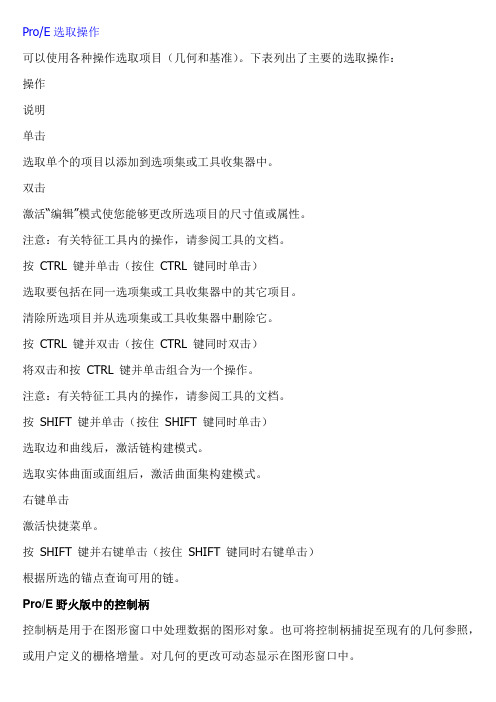
Pro/E选取操作可以使用各种操作选取项目(几何和基准)。
下表列出了主要的选取操作:操作说明单击选取单个的项目以添加到选项集或工具收集器中。
双击激活“编辑”模式使您能够更改所选项目的尺寸值或属性。
注意:有关特征工具内的操作,请参阅工具的文档。
按CTRL 键并单击(按住CTRL 键同时单击)选取要包括在同一选项集或工具收集器中的其它项目。
清除所选项目并从选项集或工具收集器中删除它。
按CTRL 键并双击(按住CTRL 键同时双击)将双击和按CTRL 键并单击组合为一个操作。
注意:有关特征工具内的操作,请参阅工具的文档。
按SHIFT 键并单击(按住SHIFT 键同时单击)选取边和曲线后,激活链构建模式。
选取实体曲面或面组后,激活曲面集构建模式。
右键单击激活快捷菜单。
按SHIFT 键并右键单击(按住SHIFT 键同时右键单击)根据所选的锚点查询可用的链。
Pro/E野火版中的控制柄控制柄是用于在图形窗口中处理数据的图形对象。
也可将控制柄捕捉至现有的几何参照,或用户定义的栅格增量。
对几何的更改可动态显示在图形窗口中。
可以沿2D 或3D 轨迹拖动控制柄。
复制控制柄在“倒圆角”、“拔模”、“延伸”、“偏移曲线”、“基准点”特征创建和“基准点偏移坐标系”工具中,通过复制控制柄可以增强操作几何的能力。
通过复制控制柄,可将特征类型从恒定变为可变或者添加另一个半径或点。
通过移动拖动器并按下SHIFT 键或CTRL 键,可以更改控制柄行为。
SHIFT 键- 激活“捕捉”机制(如可用)。
CTRL 键- 激活“复制”机制(如可用)Pro/E中的拖放操作Pro/ENGINEER 允许将文件从浏览器、其它Pro/ENGINEER 进程和Windchill 解决方案移动到图形窗口和模型树。
当文件拖动到可接受的目标时,指针发生变化,表示该对象可放置在此处。
也可从浏览器和Pro/ENGINEER 导航器拖动链接,放到嵌入式的Web 浏览器中。
南天pr2e打印机故障现象及处理方法

南天pr2e打印机故障现象及处理⽅法pr2e打印机故障现象及处理⽅法故障现象⼀:开机后,打印头⼀直向左移动,移到最左边时也不停⽌,发出“咔咔”撞击声,即“撞墙”。
分析判断:PR2/K10打印机每次开机后⾃动执⾏⾃诊断程序和机械初始化,打印头先向左移动找到左边界位置后再向右移动。
打印头上有⼀组光电管,当打印头移到左边界位置时,发射⼆极管发出的光经反光⼩平台反射回来,接收⼆极管收到光信号后,转换成电信号送给主板,停⽌移动打印头,如图⼀所⽰。
发⽣撞墙现象,是因为光电管接收不到反光⼩平台反射回来的光信号,⽽继续左移打印头造成的。
维修⽅法:(1)反光⼩平台脏污,应清洁⼩平台。
(2)检测左边界的光电管参数变化,应重新设置参数。
(3)拆下光电管,撬开盖⽚,清洗光电⼆极管。
(4)光电管⽼化或损坏,更换光电管。
故障现象⼆:开机,打印机⾃检后就⼀直不停地退纸。
分析判断:PR2/K10打印机开机⾃检后,如果检测到有打印纸,便要退纸。
如图⼆⽰,图中A、B 两组光电管是⽤于检测是否有纸的,发射管发出的光经过光纤的传导,送给接收管,如果接收管接收不到光信号,便确认有纸。
该例故障是因为接收管收不到光信号,认为有纸便不停地退纸。
维修⽅法:(1)检查打印机内是否有碎纸⽚或异物遮住光电管,清除异物。
(2)检测纸张的光电参数变化,需重设光电参数。
(3)纸张检测光电管脏污,清洁纸张检测光电管和光纤。
(4)光电检测组件损坏或⽼化,更换光电检测组件。
故障现象三:开机后,电源灯亮,但打印头不动。
分析判断:电源灯亮,说明电源电路基本正常,⽽打印头不动,可能是打印头驱动电路故障,也可能是打印头被卡住,不能移动。
维修⽅法:(1)关机,⽤⼿移动打印头,如果不能移动,说明打印头被卡住,检查驱动⾊带的⾊带换向器齿轮是否脱离原来位置,造成⾊带驱动齿轮被卡住引起打印头卡住现象,重新将换向齿轮装好即可。
(2)⽤⼿可以移动打印头,说明齿轮基本正常,检查主板的U43、U44(L6202)芯⽚,⽤万⽤表R×10档,红表笔接U43或U44的5脚,⿊表笔测U43和U44的8脚、9脚,如果哪块芯⽚的8脚、9脚的阻值均在⼏⼗欧左右,说明该芯⽚损坏,应更换,同时要更换F30(1.6A250V保险管),⼀般情况下U34和U44只有⼀块损坏。
PR2000E液压校验台操作规程作业指导书
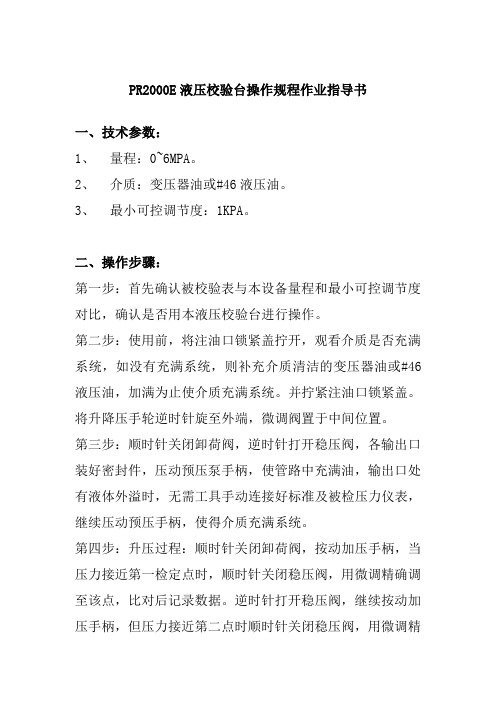
PR2000E液压校验台操作规程作业指导书一、技术参数:1、量程:0~6MPA。
2、介质:变压器油或#46液压油。
3、最小可控调节度:1KPA。
二、操作步骤:第一步:首先确认被校验表与本设备量程和最小可控调节度对比,确认是否用本液压校验台进行操作。
第二步:使用前,将注油口锁紧盖拧开,观看介质是否充满系统,如没有充满系统,则补充介质清洁的变压器油或#46液压油,加满为止使介质充满系统。
并拧紧注油口锁紧盖。
将升降压手轮逆时针旋至外端,微调阀置于中间位置。
第三步:顺时针关闭卸荷阀,逆时针打开稳压阀,各输出口装好密封件,压动预压泵手柄,使管路中充满油,输出口处有液体外溢时,无需工具手动连接好标准及被检压力仪表,继续压动预压手柄,使得介质充满系统。
第四步:升压过程:顺时针关闭卸荷阀,按动加压手柄,当压力接近第一检定点时,顺时针关闭稳压阀,用微调精确调至该点,比对后记录数据。
逆时针打开稳压阀,继续按动加压手柄,但压力接近第二点时顺时针关闭稳压阀,用微调精确至该点,比对后记录数据。
依次类推,然后进行压力仪表上升过程的其它压力各点的检定,直至满量程。
第五步:压力下降检定:稳压阀处于关闭状态,逆时针打开卸荷阀,在逆时针缓慢打开稳压阀,当压力接近回程检定的第一点时,迅速关闭稳压阀,用微调阀精确调至该点,比对后记录数据。
然后进行压力仪表降压过程的其它压力各点的检定,直至零点。
第六步:零点检定:逆时针打开卸荷阀,逆时针打开稳压阀,进行零点检定;第七步:检定结束;手动拆下标准表和表校仪表,用随机配带的螺堵堵好各输出口,以防灰尘杂质进入。
三、注意事项:1、带有杂质的仪器仪表检定前必须清洗。
2、含有强腐蚀性介质的仪表与本设备连接时,必须用四氯化碳溶液清洗。
3、不使用时,将各输出口封闭,注油口拧紧,存放于清洁干燥处。
严禁将本设备与其它设备混用,严禁超过本设备额定压力使用。
- 1 -。
- 1、下载文档前请自行甄别文档内容的完整性,平台不提供额外的编辑、内容补充、找答案等附加服务。
- 2、"仅部分预览"的文档,不可在线预览部分如存在完整性等问题,可反馈申请退款(可完整预览的文档不适用该条件!)。
- 3、如文档侵犯您的权益,请联系客服反馈,我们会尽快为您处理(人工客服工作时间:9:00-18:30)。
PR2E参数设置
内容:设置、修改打印机配置参数、仿真方式的菜单参数。
当打印机出现如下故障:不能联机打印、打印字符变形、字符不均匀、打印缺针、水平磁条读/写故障时,需要修改打印机的参数,选择相对应的模块并修改对应的参数项,打印机保存参数后所设置的参数正式生效。
设置方式:
1、同时按住ST1和ST2键开机,直到打印机初始化动作完成。
2、插入一张A4纸,则打印机在纸张底端打印出参数设置方式时控
制面板按键的功能:
按STA TION1确认当前参数、按STA TION2选择下一参数、
按LOCAL开始设定参数。
(1)进入配置模式,可选择修改:恢复出厂参数设置、接口、串口仿真、并口仿真、草稿速度、LQ类型、纸边检测、特殊纸打印、断针补偿等参数。
(2)进入(OLI、OKI、IBM、LQ)配置,可选择修改:自动压缩、压缩比例、齿孔纸左界、ASCII字符集、字符∕英寸、行∕英寸、字符定义、左边界调整、顶边界调整、退纸时复位、磁条标准、磁道位置调整等参数。
3、所需参数设置完成后,按LOCAL键跳至“存参数”项,按ST1
确认后,所修改菜单参数正式生效。
4、关机并重新开机,按正常的模式使用。
PR2E光电参数设置
内容:当打印机出现如下故障:控制面板“ Ready + ST2 灯闪烁”或者是打印机自检正常,但进纸后不打印而退出纸。
打印机使用一段时间后,光电管电器性能会发生改变,或者使用了非标准的纸张时,需要对打印机光电检测器参数进行设置,使打印机光电检测系统与电器系统在现有环境下能“磨合”工作。
设置方法:
1、关机,打开顶盖,用手将打印头移到最左边。
2、同时按住面板上三个键开机,蜂鸣声后,STA TION1 、STA TION2和LOCAL灯亮,READY灯闪烁,盖上顶盖。
3、按STA TION1 两次,机器初始化检测完成后,STA TION2灯亮。
4、送入一张A4规格的纸,并按STA TION2 一次,打印机会自动进纸,进行光电管参数设置,完毕后自动退纸,保存当前设定的值。
5、再次放入纸张,打印机会自动进纸打印刚刚设定的光电管参数。
PR2E自检打印测试
内容:打印本机当前各个模块的菜单参数设置
打印机加电后,运行自诊断,检查打印机机械和电气部分功能。
当成功结束自诊断后就转换到准备就绪状态(ON和READY
灯亮)。
设置方式:
1、关机。
2、按住STA TION2键开机。
3、打印机初始化完成,插入一张A4纸,直到触发纸张检测器。
4、打印机自动进纸,并开始打印、打印结束后自动退纸。
5、关机并重新开机,按正常的模式使用。
菜单打印提供如下信息:
—打印机监控程序版本、安装的字库、硬件配置。
—24针打印头功能(针测试图表)。
—打印机选中的配置模式和仿真方式的参数项。
